Popravak: Samsung Galaxy S22, S22 Plus i S22 Ultra automatski se ponovno pokreće
Miscelanea / / April 28, 2023
Samsung Galaxy S22, S22 Plus i S22 Ultra popularni su Samsungovi vodeći uređaji lansirani 2022. godine. Unatoč tome što su uređaji izvrsni, korisnici su prijavili probleme u vezi s automatskim ponovnim pokretanjem svojih uređaja. Ako vaš Samsung Galaxy S22, S22 Plus ili S22 Ultra ima ovaj problem, onda ste na pravom mjestu. U ovom ćemo članku raspravljati o najčešćim uzrocima problema s automatskim ponovnim pokretanjem i kako ih možete riješiti. Dakle, bez daljnjeg odlaganja, počnimo.
Također pročitajte
Popravak: Samsung Galaxy S22 Ultra odgođene obavijesti
Popravak: Samsung Galaxy S22 Ultra Mobile Hotspot ne radi
Popravak: Samsung S22, S22 Plus i S22 Ultra ne prikazuju se na računalu
Popravak: Samsung Galaxy S22 i S22 Plus Mobile Hotspot ne radi
Kako otključati SIM karticu Samsung Galaxy S22 Ultra?

Sadržaj stranice
- Uobičajeni uzroci problema s ponovnim pokretanjem
-
Popravite problem s automatskim ponovnim pokretanjem Samsung Galaxy S22, S22 Plus i S22 Ultra
- Popravak 1: Onemogućite automatsko ponovno pokretanje
- Popravak 2: Zatvorite sve pozadinske aplikacije
- Popravak 3: Hard Reset vašeg Galaxyja
- Popravak 4: Resetirajte sve postavke
- Popravak 5: Provjerite bateriju
- Popravak 6: Obrišite particiju predmemorije
- Popravak 7: Vratite svoj Galaxy na tvorničke postavke
- Popravak 8: Kontaktirajte Samsung podršku
-
Često postavljana pitanja
- Koja je razlika između tvrdog resetiranja i vraćanja na tvorničke postavke?
- Što trebam učiniti ako se moj Galaxy automatski ponovno pokreće?
- Kako mogu resetirati sve postavke na svom Galaxyju?
- Što trebam učiniti ako moj Galaxy i dalje ne radi nakon što sam isprobao sve popravke?
- Zaključak
Uobičajeni uzroci problema s ponovnim pokretanjem
Prije nego što počnemo rješavati problem, važno je razumjeti što ga može uzrokovati. Ovo su najčešći uzroci problema s ponovnim pokretanjem na Galaxy S22, S22+ i S22 Ultra:
- Aplikacije trećih strana: Ponekad aplikacije koje rade u pozadini mogu uzrokovati automatsko ponovno pokretanje uređaja.
- Manji problemi vezani uz firmware: Sistemske pogreške i kvarovi su česti i mogu biti uzrok problema s ponovnim pokretanjem.
- Problemi vezani uz bateriju: Neispravna baterija može uzrokovati neprestano ponovno pokretanje uređaja.
- Problemi povezani s postavkama: Ponekad su omogućene neke postavke koje pokreću da se uređaj sam isključi i ponovno uključi.
Popravite problem s automatskim ponovnim pokretanjem Samsung Galaxy S22, S22 Plus i S22 Ultra
Sada kada smo bolje razumjeli uzroke problema s ponovnim pokretanjem, vrijeme je da prođemo kroz postupke koje možete poduzeti da biste ga riješili. Ne morate izvršiti sve postupke, samo krenite od vrha do dna i vidite koje vam rješenje odgovara:
Popravak 1: Onemogućite automatsko ponovno pokretanje
Automatsko ponovno pokretanje je značajka koja omogućuje vašem Galaxy uređaju da se automatski ponovno pokrene u slučaju ažuriranja softvera ili pada. Međutim, ova značajka ponekad može uzrokovati više problema nego što ih rješava. Da biste onemogućili automatsko ponovno pokretanje na svom uređaju, slijedite ove korake:
- Idi na postavke aplikacija
- Pomaknite se prema dolje i dodirnite Opća uprava.
- Zatim se pomaknite prema dolje i dodirnite Resetiraj.
- Isključite prekidač za "Automatsko ponovno pokretanje u postavljeno vrijeme."
Nakon što ste onemogućili značajku automatskog ponovnog pokretanja, provjerite pokreće li se vaš uređaj automatski. Ako se prestane automatski ponovno pokretati, problem je riješen; međutim, ako se ne dogodi, prijeđite na sljedeći korak.
Oglasi
Popravak 2: Zatvorite sve pozadinske aplikacije
Previše pozadinskih aplikacija može uzrokovati usporavanje i zamrzavanje vašeg uređaja. To također može rezultirati automatskim ponovnim pokretanjem vašeg uređaja. Da biste zatvorili sve pozadinske aplikacije na svom Galaxy uređaju, slijedite ove korake:
- pritisni "Nedavne aplikacije" dugme. Ako koristite pokrete za navigaciju, prijeđite prstom prema gore i držite oko 2 sekunde.
- Povucite svaku aplikaciju prema gore da biste je zatvorili. Također možete pritisnuti Zatvori sve dugme.
Nakon što to učinite, provjerite nastavlja li se vaš uređaj sam ponovno pokretati. Također možete pokušati privremeno pokrenuti uređaj u sigurnom načinu rada kako biste onemogućili sve aplikacije trećih strana. Uraditi ovo:
- Držite Vlast i otpustite ga kada vidite izbornik napajanja.
- Zatim dodirnite i držite Isključenje opciju na zaslonu dok ne vidite Siguran način opcija.
- Dodirnite Siguran način, i vaš uređaj će se pokrenuti u sigurnom načinu rada.
- Vidjet ćete maleni vodeni žig u donjem lijevom kutu zaslona koji kaže Siguran način. Pokušajte deinstalirati sumnjive programe trećih strana dok se problem ponovnog pokretanja ne riješi.
- Kada završite, možete izaći iz sigurnog načina rada ponovnim pokretanjem uređaja.
Popravak 3: Hard Reset vašeg Galaxyja
Ako su ponovna pokretanja popraćena kašnjenjima i zamrzavanjem, možete pokušati s prisilnim ponovnim pokretanjem kako biste ispravno osvježili memoriju i druge usluge. Drugim riječima, hard reset je ciklus napajanja vašeg telefona, koji može pomoći u rješavanju svih privremenih kvarova koji uzrokuju problem s ponovnim pokretanjem. Slijedite ove upute kako biste izvršili hard reset na svom Galaxy telefonu:
- Isključi telefon. Da biste to učinili, pritisnite i držite Vlast gumb i dodirnite Isključenje.
- Zatim držite tipku Stišaj zvuk gumb i Vlast gumb istovremeno.
- Držite tipke dok se na zaslonu ne pojavi Samsung logo.
- Otpustite gumbe i pričekajte da se telefon ponovno pokrene.
- Nakon ponovnog pokretanja provjerite nastavlja li se uređaj nasumično ponovno pokretati.
Popravak 4: Resetirajte sve postavke
Vraćanje postavki na vašem Galaxy telefonu na zadane vrijednosti može pomoći u rješavanju svih problema povezanih sa softverom koji mogu uzrokovati problem ponovnog pokretanja. Za resetiranje svih postavki na telefonu slijedite ove korake:
Bilješka: Ponovno postavljanje svih postavki izbrisat će sve vaše spremljene prilagođene postavke, uključujući spremljene Wi-Fi mreže, Bluetooth uređaje, prilagodbe itd.
- Idi na postavke aplikacija
- Dodirnite Opća uprava.
- Dodirnite Resetiraj.
- Dodirnite Resetirajte sve postavke.
- Unesite zaporku ili PIN vašeg uređaja ako se to od vas zatraži.
- Dodirnite Resetiraj potvrditi.
Popravak 5: Provjerite bateriju
Oglas
Ako se uređaj nastavi ponovno pokretati čak i nakon gore navedenih rješenja, vrijeme je da provjerite bateriju. Spojite telefon na punjač pomoću originalnog kabela za punjenje i promatrajte uređaj dok se puni. Ako se ponovno pokretanje zaustavi dok se telefon puni, onda bi baterija mogla biti uzrok problema. U tom slučaju morat ćete pozvati Samsungovog tehničara da provjeri uređaj.
Popravak 6: Obrišite particiju predmemorije
Particija predmemorije vašeg Galaxy telefona pohranjuje privremene datoteke i podatke, a oštećena particija predmemorije može uzrokovati stalno ponovno pokretanje telefona. Brisanje particije predmemorije trebalo bi riješiti ovaj problem. Slijedite upute u nastavku za brisanje particije predmemorije na telefonu:
Bilješka: Obavezno slijedite svaki korak savršeno bez grešaka. Ako to ne učinite, može doći do ozbiljnih posljedica. Ako niste sigurni u ovaj korak, možete ga preskočiti.
- Isključite uređaj.
- Pritisnite i držite Pojačati gumb, Vlast gumb i Bixby gumb, sve u isto vrijeme.
- Otpustite sva tri gumba kada se prikaže logotip Samsung / Android.
- An “Instaliranje ažuriranja sustava” poruka se može pojaviti 30 do 60 sekundi prije nego što se pokažu opcije izbornika za oporavak sustava Android.
- Koristiti Stišaj zvuk tipka za navigaciju "očisti particiju međusprmenika" i pritisnite Vlast gumb za odabir.
- pritisni Stišaj zvuk gumb za odabir "Da" a zatim pritisnite Tipka za napajanje potvrditi.
- Nakon što se particija predmemorije obriše, označite "Ponovo pokrenite sustav sada" i pritisnite Vlast gumb za ponovno pokretanje uređaj.
- Brisanjem particije predmemorije možete izbrisati sve privremene datoteke ili podatke koji mogu uzrokovati problem s vašim Galaxy uređajem.
Popravak 7: Vratite svoj Galaxy na tvorničke postavke
Ako nijedna od gore navedenih opcija ne uspije, zadnje rješenje je resetiranje telefona na tvorničke postavke. Vraćanje na tvorničke postavke izbrisat će sve podatke i postavke na vašem telefonu i vratiti ga u prvobitno stanje. Slijedite ove upute kako biste vratili svoj Galaxy telefon na tvorničke postavke:
Bilješka: Obavezno napravite sigurnosnu kopiju svih svojih podataka prije resetiranja telefona Galaxy S22.
- Idi na postavke aplikaciju na vašem Galaxy telefonu.
- Pomaknite se prema dolje i dodirnite Opća uprava.
- Dodirnite Resetiraj.
- Dodirnite Vraćanje tvorničkih postavki.
- Unesite zaporku ili PIN vašeg uređaja ako se to od vas zatraži.
- Potvrdite radnju pritiskom na Resetiraj.
Popravak 8: Kontaktirajte Samsung podršku
Ako ste isprobali sve gore navedene popravke i još uvijek imate problema sa svojim Samsung Galaxyjem, konačno rješenje je kontaktirati Samsung podršku. Postoji nekoliko načina za to:
Online podrška: Možete posjetiti web mjesto za podršku tvrtke Samsung i razgovarati s predstavnikom uživo za pomoć.
Telefonska podrška: Možete nazvati telefonsku podršku Samsunga za svoju regiju i razgovarati s predstavnikom.
Podrška u trgovini: Ako više volite osobnu podršku, možete posjetiti Samsung servisni centar i dobiti pomoć od tehničara.
U svakom slučaju, provjerite imate li pri ruci sve relevantne podatke, poput broja modela i serijskog broja vašeg uređaja, kao i detaljan opis problema s kojim se suočavate. To će pomoći predstavniku da brže i preciznije riješi vaš problem.
Profesionalni savjet: ako se suočavate s stalnim problemom, vaš je telefon možda još uvijek pod jamstvom, a trgovina u kojoj ste ga kupili može ga zamijeniti novom jedinicom.
Često postavljana pitanja
Koja je razlika između tvrdog resetiranja i vraćanja na tvorničke postavke?
Hard reset ponovno pokreće vaš uređaj i briše sve podatke u RAM-u, dok tvornički reset vraća vaš uređaj u izvorno stanje kao da je upravo izvađen iz kutije. Vraćanje na tvorničke postavke briše sve podatke, aplikacije i postavke, stoga svakako napravite sigurnosnu kopiju podataka prije vraćanja na tvorničke postavke.
Što trebam učiniti ako se moj Galaxy automatski ponovno pokreće?
Ako se vaš Galaxy automatski ponovno pokreće, pokušajte hard reset držeći tipku za napajanje 10-20 sekundi. Ako to ne uspije, pokušajte vratiti na tvorničke postavke kao posljednje sredstvo. Ako se problem nastavi, obratite se Samsungovoj podršci za daljnju pomoć.
Kako mogu resetirati sve postavke na svom Galaxyju?
Za resetiranje svih postavki na vašem Galaxyju idite na postavke > Opća uprava > Resetiraj > Vraćanje tvorničkih postavki. Ovo će izbrisati sve podatke, aplikacije i postavke, stoga napravite sigurnosnu kopiju podataka prije izvođenja ove radnje.
Što trebam učiniti ako moj Galaxy i dalje ne radi nakon što sam isprobao sve popravke?
Ako vaš Galaxy i dalje ne radi nakon što ste isprobali sve popravke, najbolje je kontaktirati Samsung podršku za daljnju pomoć. Oni će moći dijagnosticirati problem i ponuditi rješenje.
Zaključak
Ovo su bila rješenja za rješavanje problema s automatskim ponovnim pokretanjem na Galaxy S22, S22+ i S22 Ultra. Nadamo se da ćete se moći riješiti problema. Međutim, ako se i dalje suočavate s problemom, uvijek možete kontaktirati podršku tvrtke Samsung ili odnijeti telefon u najbliži servisni centar tvrtke Samsung. Konačno, ako imate bilo koje drugo rješenje za ovaj problem, javite nam u odjeljku za komentare u nastavku.

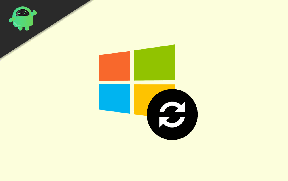
![Saints Row: Treći vodič za trofeje i putokaz [Remastered]](/f/00306bf2f32fe3394eb7d2e38a186017.jpg?width=288&height=384)
